Tudo o que você copia no iPhone vai para a área de transferência. Esse recurso não pode ser acessado diretamente, mas você pode visualizar o conteúdo da área de transferência no aplicativo Notas ou Shortcuts.
Como Ver e Acessar o Histórico da Àrea de Transferência no iPhone
Sempre que você corta ou copia um item no iPhone, ele vai para a área de transferência. Como esse recurso não é facilmente visível, muitos usuários têm dúvidas, como: onde está a área de transferência no iPhone? Como posso acessar a área de transferência do iPhone? Ou Posso editar o histórico da área de transferência do iPhone?
Se você também se depara com essas perguntas, nós o ajudamos. Esta publicação do blog descreve as soluções alternativas mais simples para ajudá-lo a visualizar e gerenciar com eficiência a área de transferência no iPhone. Vamos dar uma olhada!
Como acessar o item mais recente da área de transferência
O iPhone não possui um histórico visível da área de transferência como em outros sistemas operacionais. O conteúdo copiado é armazenado temporariamente na memória, mas só é possível colar o último item copiado.
- Copiar Conteúdo: Primeiro, copie um texto, uma imagem ou um link de qualquer aplicativo (por exemplo, selecionando-o e tocando em “Copiar”).
- Ir Para um Campo de Entrada de Texto: Abra um aplicativo em que você possa inserir texto, como Notes, Messages, Mail ou uma barra de pesquisa.
- Toque e Mantenha Pressionado: Pressione e mantenha pressionado o dedo no campo de texto onde deseja colar o conteúdo.
- Selecione “Colar”: Um pequeno menu será exibido. Toque em “Paste” (Colar) para inserir o último item que você copiou.
Para gerenciar ou visualizar um histórico de vários itens copiados, você pode usar aplicativos nativos da Apple, como o Notes e o Shortcut. Além disso, existem vários aplicativos de terceiros para gerenciamento da área de transferência que oferecem funções avançadas de gerenciamento da área de transferência para iOS. Nas próximas seções, examinaremos todas essas ferramentas.
Como Ver o Histórico da Área de Transferência no IPhone por meio do Aplicativo Notas
Uma das maneiras mais fáceis de visualizar o histórico da área de transferência no iPhone 13 é por meio do aplicativo Notes. Esse aplicativo vem pré-instalado em todos os iPhones mais recentes, portanto, não é necessário passar pelo processo de instalação. Mas se ele não estiver presente em seu iPhone, obtenha-o gratuitamente na App Store.
Dito isso, veja a seguir como verificar o histórico da área de transferência no iPhone por meio das Notas:
Etapa 1: Após copiar o conteúdo no iPhone, inicie o aplicativo Notas
Etapa 2: Toque no ícone de lápis no canto inferior direito.
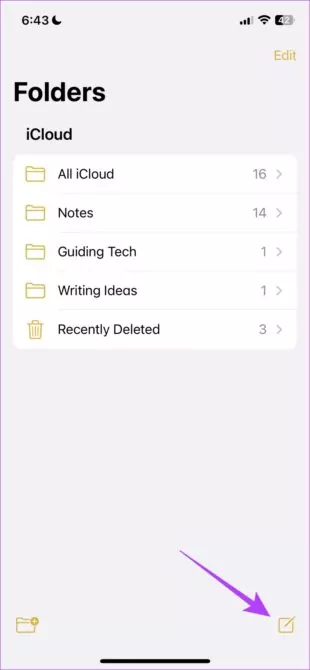
Etapa 3: Mantenha pressionado o espaço vazio e pressione Colar. Você verá o último item copiado na tela.
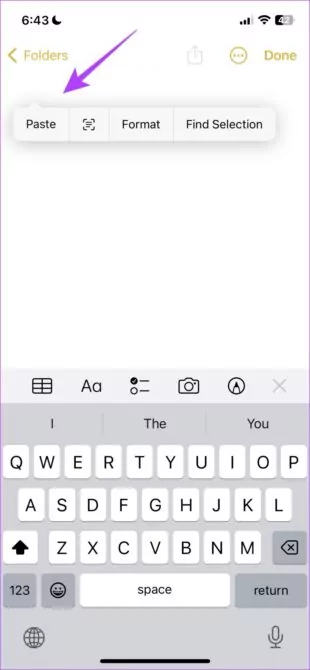
Etapa 4: Pressione Concluído para salvar e voltar.
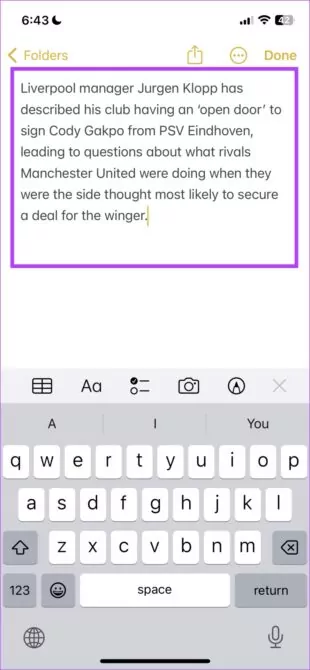
Como Visualizar o Histórico da Área de Transferência no IPhone por meio do Aplicativo Shortcuts
Assim como as Notas, o Shortcuts também permite que os usuários visualizem o histórico da área de transferência no iOS com apenas alguns toques. Vale a pena mencionar que tanto o Notes quanto o Shortcuts não podem recuperar o conteúdo sobrescrito da área de transferência. Tudo o que você consegue acessar é o item copiado recentemente que ainda não foi substituído.
Siga as etapas abaixo para acessar o histórico da área de transferência no iOS 15 usando o Shortcuts:
Etapa 1: Execute o aplicativo Shortcuts e toque em Gallery.
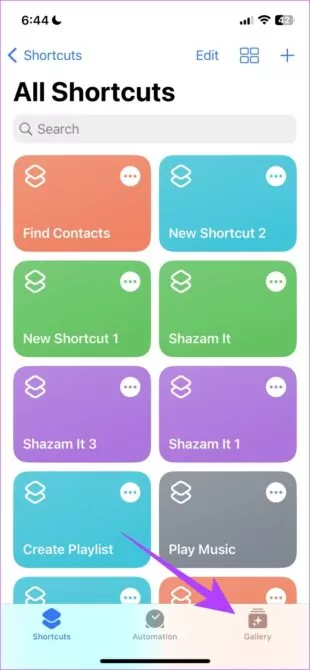
Etapa 2: Procure por "Ajustar área de transferência" na barra de pesquisa e toque no ícone "+" para adicioná-lo aos atalhos.
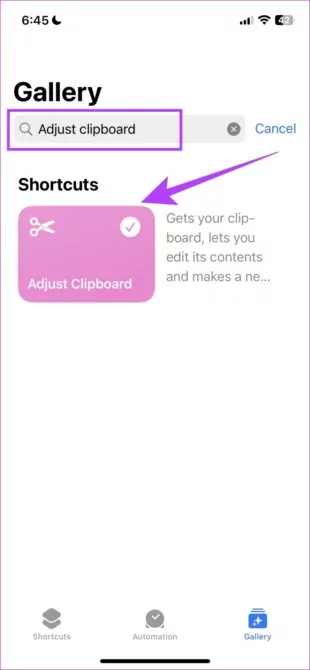
Etapa 3: Depois disso, clique em "Shortcuts" (Atalhos) na parte inferior e selecione "My Shortcuts" (Meus atalhos), conforme mostrado na figura.
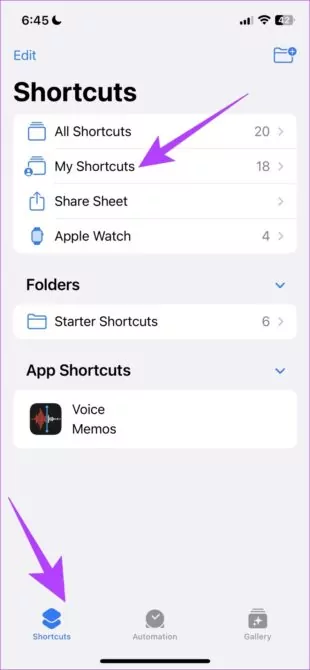
Etapa 4: Toque no atalho que você acabou de adicionar para visualizar o conteúdo da sua área de transferência. De agora em diante, você poderá abrir diretamente esse atalho para visualizar a área de transferência do iOS.

Como você pode ver, esses dois aplicativos mostram apenas o último item copiado na área de transferência do iPhone. Para aproveitar as funções avançadas da área de transferência, como a capacidade de copiar vários itens e salvar e recuperar o histórico da área de transferência, você precisa de um aplicativo de área de transferência dedicado para iPhone
Aplicativos de Terceiros de Área de Transferência para iPhone
Aqui analisaremos os três principais aplicativos de área de transferência para iPhone que você pode experimentar para obter uma melhor experiência de gerenciamento da área de transferência.
Ferramenta 1: Paste
O Paste é um gerenciador de área de transferência para iOS com vários recursos que revolucionou a maneira como você lida com o histórico da área de transferência do iPhone. Com esse aplicativo instalado, você pode visualizar qualquer imagem, texto, link ou arquivo que tenha copiado no dispositivo. Ele garante que nada do que você cortar ou copiar seja substituído ou perdido.
O design é intuitivo e quase semelhante ao dos aplicativos nativos Notes e Shortcuts. Isso permite o acesso fácil e rápido e a recuperação do histórico da área de transferência do iPhone sem nenhum incômodo.
Veja a seguir como usar esse aplicativo:
Etapa 1: Instale e execute o Paste em seu dispositivo iOS.
Etapa 2: Em sua página principal, toque no ícone de três pontos e selecione Configurações.
Etapa 3: Ative o botão de alternância para as opções "Quando o aplicativo se tornar ativo" e "Quando o teclado se tornar ativo".
Etapa 4: Agora, copie qualquer conteúdo e abra o aplicativo Colar. Clique em "Allow Paste" (Permitir colar).
Nota: Se estiver usando o Paste pela primeira vez, permita a permissão para cada aplicativo para o qual estiver copiando conteúdo.
Etapa 5: Depois disso, toque na opção Histórico da área de transferência para ver todo o conteúdo que você copiou, juntamente com o tempo.
Ferramenta 2: Clipboard++
Outro poderoso aplicativo de histórico da área de transferência do iPhone que permite acessar rapidamente o conteúdo da área de transferência para continuar com suas tarefas. O Clipboard++ mantém o controle de todos os itens que você corta ou copia no iPhone. Ele detecta automaticamente números de telefone e endereços de e-mail e atribui funções como chamadas diretas ou envio de e-mails sempre que você clicar neles.
Siga as etapas abaixo para usá-lo:
Etapa 1: Execute o aplicativo Clipboard++ em seu dispositivo e conceda as permissões necessárias.
Etapa 2: Copie o conteúdo de qualquer aplicativo e abra o Clipboard++ para colá-lo automaticamente.
Etapa 3: Toque no número de telefone ou e-mail para visualizar diferentes funções que podem ser executadas rapidamente.
Ferramenta 3: AnyBuffer
Se quiser acessar, editar e gerenciar todo o conteúdo da área de transferência em um só lugar com o mínimo de esforço, experimente o AnyBuffer. O aplicativo se orgulha de oferecer muitas funcionalidades avançadas para um melhor gerenciamento da área de transferência. Você pode tirar fotos e importá-las da galeria, criar links para documentos e colar notas e textos diretamente no aplicativo.
Ele vem nas versões básica e premium para oferecer mais flexibilidade aos usuários. Veja a seguir como gerenciar o histórico da área de transferência do iPhone com o AnyBuffer:
Etapa 1: Instale e Inicie o AnyBuffer. Conclua o procedimento de registro.
Etapa 2: Agora, copie o conteúdo da área de transferência e abra o aplicativo para que ele seja colado automaticamente.
Etapa 3: Organize os itens em diferentes pastas ou prateleiras, conforme necessário.
Etapa 4: Para aproveitar os recursos premium, é necessário fazer compras no aplicativo.
Dica Bônus: Copie e cole conteúdo entre dispositivos usando o AirDroid Web
Imagine poder copiar conteúdo no seu iPhone e colá-lo diretamente em um PC sem fio! Bem, anime-se, pois o AirDroid Web é uma ferramenta de gerenciamento remoto rica em recursos que também vem com um recurso de área de transferência. Você pode copiar qualquer conteúdo, incluindo imagens, links, texto ou outros arquivos no iPhone e colá-lo em um PC - tudo sem fio.
Uma das maiores vantagens do AirDroid Web é sua compatibilidade entre plataformas. Ele suporta a sincronização da área de transferência entre Android, Windows, Mac e iPhone. Como se trata de uma ferramenta baseada na Web, não é necessário passar por um longo processo de inscrição ou registro.
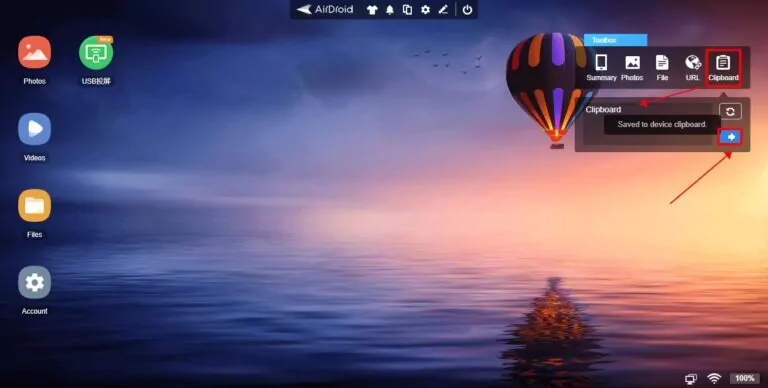
Basta instalar o aplicativo AirDroid Personal no seu telefone e vinculá-lo ao AirDroid Web por meio do código QR. O recurso de área de transferência está localizado na "Caixa de ferramentas", no canto superior direito do AirDroid Web.
Observações Finais
Este artigo explica como visualizar e gerenciar o histórico da área de transferência do iPhone. Com as Notas and Shortcuts, você só pode visualizar o histórico da área de transferência no iOS do último item copiado. Use gerenciadores de área de transferência do iOS de terceiros, como Paste, Clipboard++ e AnyBuffer, para obter um gerenciamento melhor e mais flexível da área de transferência.
Além disso, experimente o AirDroid Web como uma solução completa para sincronizar o conteúdo da área de transferência em seus dispositivos sem fio. Ele também oferece funções úteis, como transferência de arquivos entre plataformas, gerenciamento remoto de arquivos, gerenciamento de SMS e chamadas, entre outras.
Se você quiser armazenar o histórico da área de transferência para uso futuro, obtenha um aplicativo gerenciador de área de transferência na App Store. Alguns dos gerenciadores de área de transferência populares para iOS incluem:
- Paste
- Clipboard++
- AnyBuffer






Deixar uma resposta.